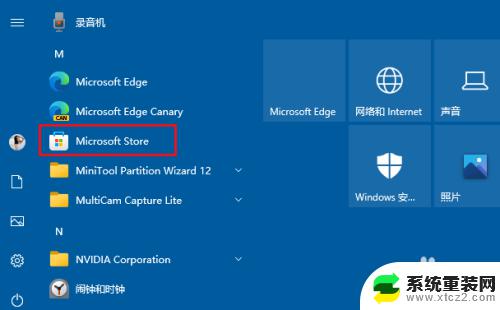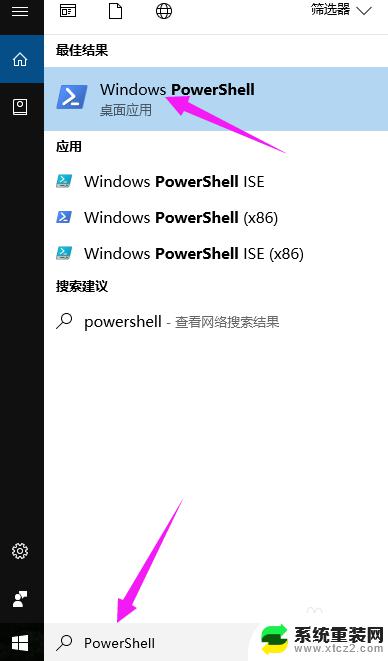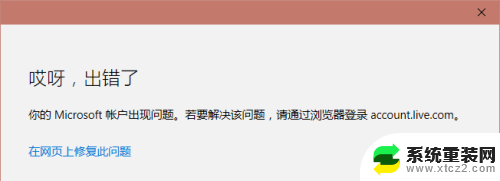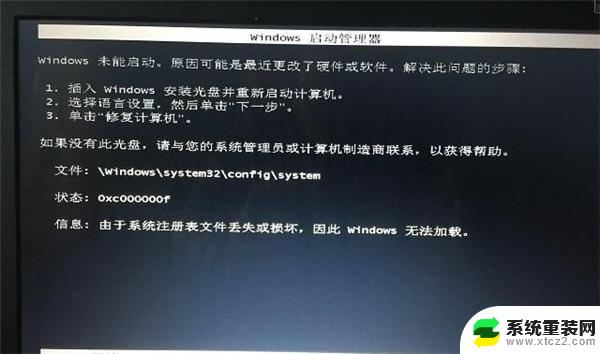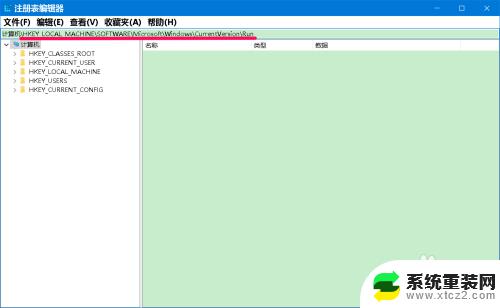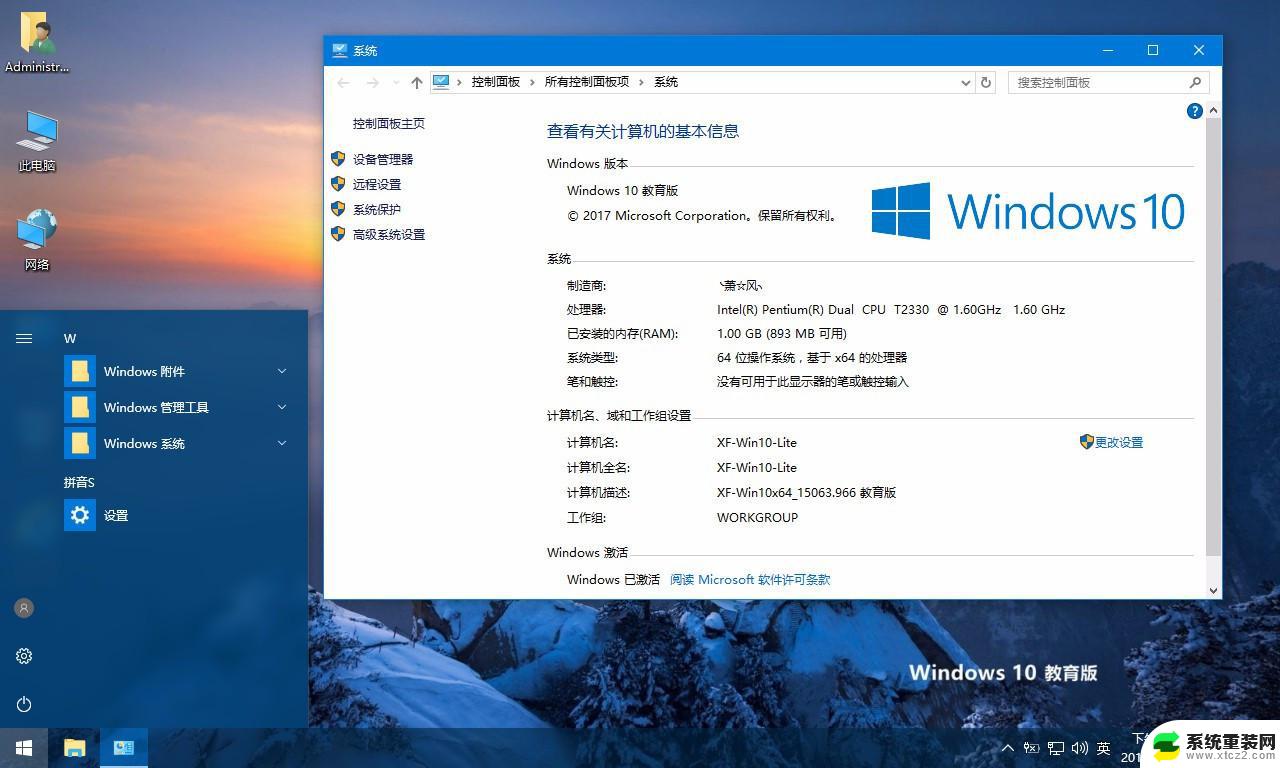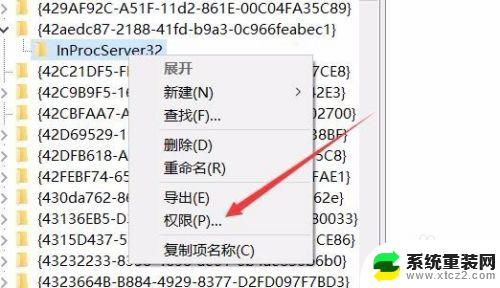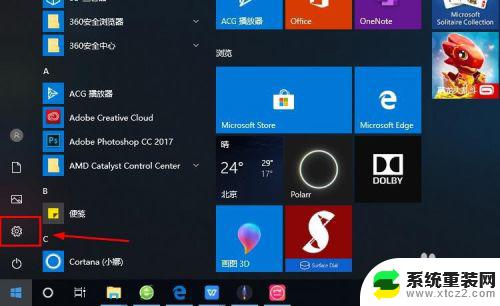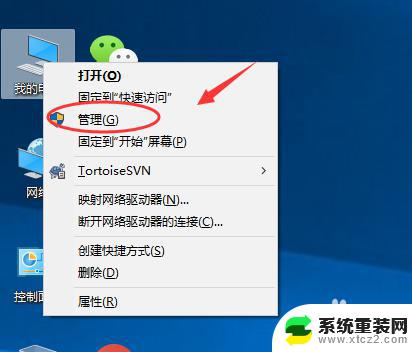win10商店注册 win10微软商店账号注册教程
更新时间:2024-09-09 15:01:19作者:xtliu
Win10商店是Windows操作系统自带的应用商店,用户可以在商店中下载和安装各种应用程序、游戏和媒体内容,要使用Win10商店,首先需要注册一个微软商店账号。注册微软商店账号非常简单,只需要几个简单的步骤即可完成。在这篇文章中我们将为大家详细介绍Win10微软商店账号的注册教程,让您轻松畅享Win10商店带来的便利和乐趣。
win10微软商店账号注册步骤:
1、点击windows左下窗口图标,找到【Microsoft Store】点击进入。
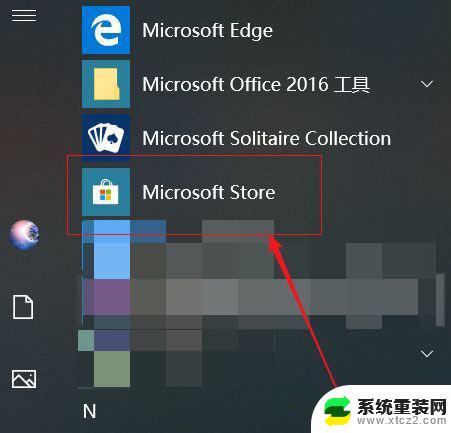
2、点击右上小人图标。
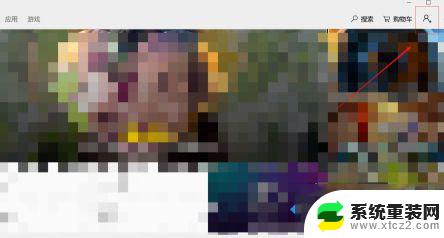
3、点击【登录】。
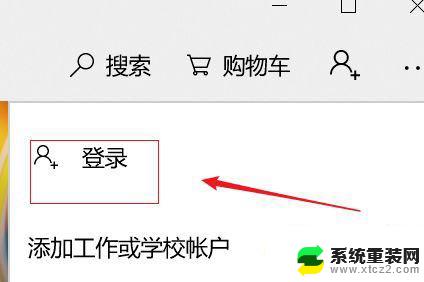
4、点击【创建一个】。

5、输入邮箱账号和密码后点击【下一步】。
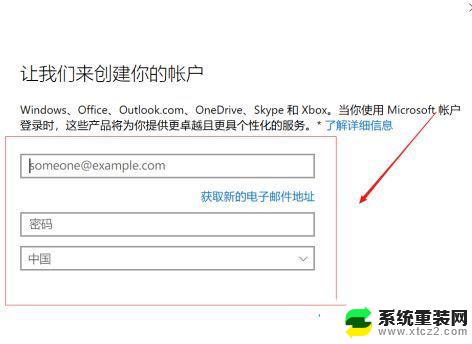
6、再点击【下一步】,提示会给你注册邮箱发一个代码。我们登录邮箱后找到代码填写好后点击【下一步】。
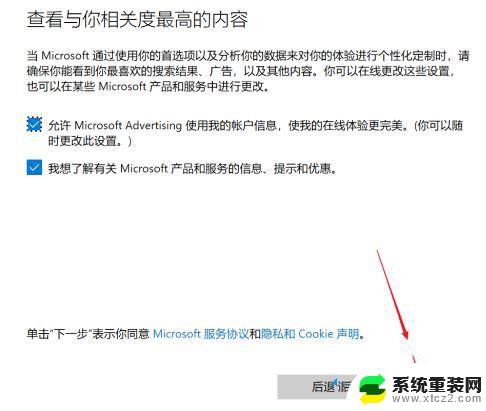
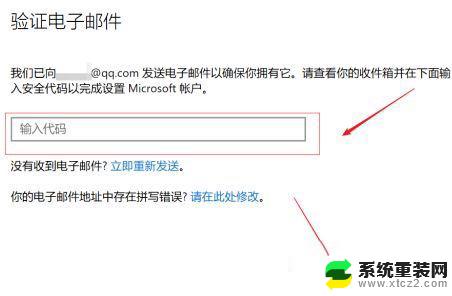
7、返回到微软商店主页面,我们可以看到我们的邮箱账号已经生成。更多系统安装教程,请访问www.xitongcheng.com,就可以用这个账号登录了。
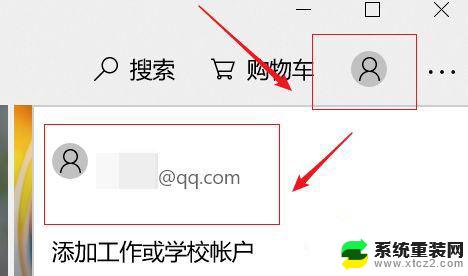
以上就是关于win10商店注册的全部内容,有出现相同情况的用户就可以按照小编的方法了来解决了。